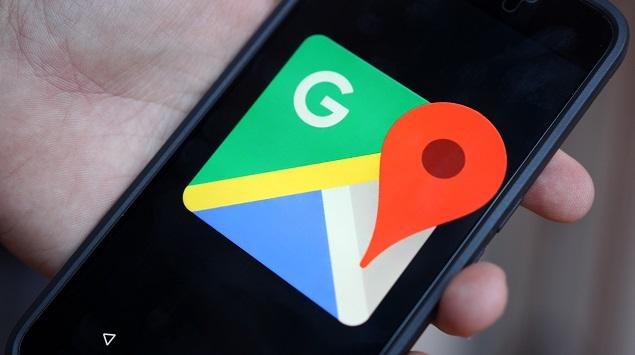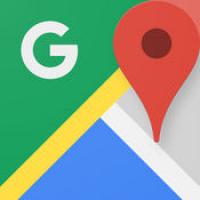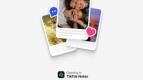Dengan bantuan dari Google Maps, Anda tidak perlu lagi untuk merasa takut akan tersesat. Namun, bagaimana jika Anda ingin menentukan jarak dari titik A ke titik B, misalnya untuk menentukan jalur lari di sekitar kantor pada sore hari? Sebenarnya, ada cara yang mudah untuk menghitung jarak dari dua titik atau bahkan lebih pada Google Maps.
Seperti yang telah disebutkan oleh How to Geek, fitur ini sudah dapat digunakan pada Google Maps versi mobile atau pun versi desktop. Nah, untuk menghitung jarak pada Google Maps di perangkat mobile, baik yang berbasis Android atau pun iOS, caranya pun cukup mudah untuk dilakukan.
Pertama, bukalah aplikasi Google Maps. Setelah itu, pilih titik awal dengan mengetuk layar selama beberapa waktu. Sebuah Pin akan dimunculkan di peta. Dan, di bagian bawah layar, Anda akan melihat tulisan "Dropped Pin."
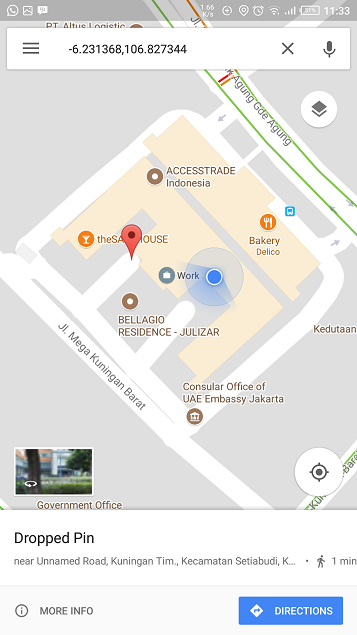
Pada bagian Dropped Pin tersebut, lakukan slide ke arah atas. Di bawah penjelasan tentang tempat yang telah Anda pilih tersebut, akan terdapat opsi "Measure Distance." Ketuklah pada pilihan tersebut.
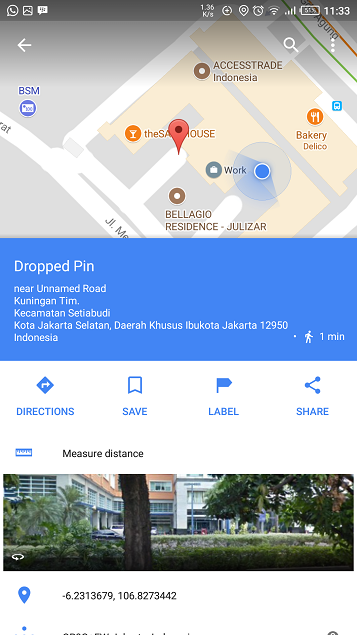
Setelah itu, Anda cukup menggerakkan jari pada layar untuk menentukan posisi dari titik kedua.
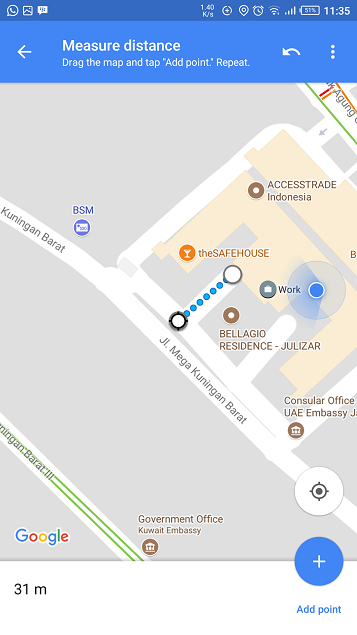
Anda pun bisa menambahkan titik ketiga, keempat, dan seterusnya dengan mengetuk pada "Add point," yang dilambangkan dengan icon bulat yang berwarna biru di sebelah kanan layar.
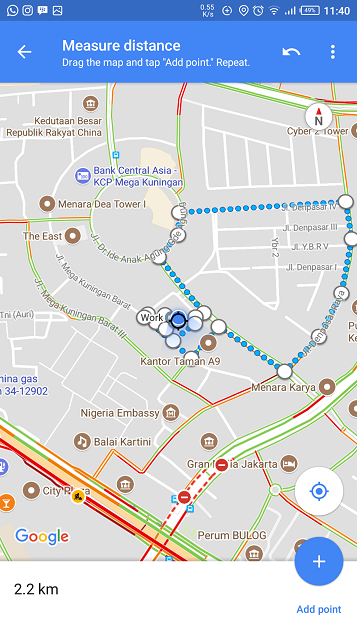
Selamat mencobanya di perangkat mobile milik Anda, ya.